こんにちは、@ポジりすです!
「ブログの始め方がわからない」、「最低限の予算でリスクなくブログを始めたい」、「いろんな人がブログの始め方の紹介してて、どうすれば良いかわからないと悩んでいませんか?
そんな方に向けて、「僕がブログを立ち上げて、収益が発生するまでに行ったこと」について、記事を書きました!
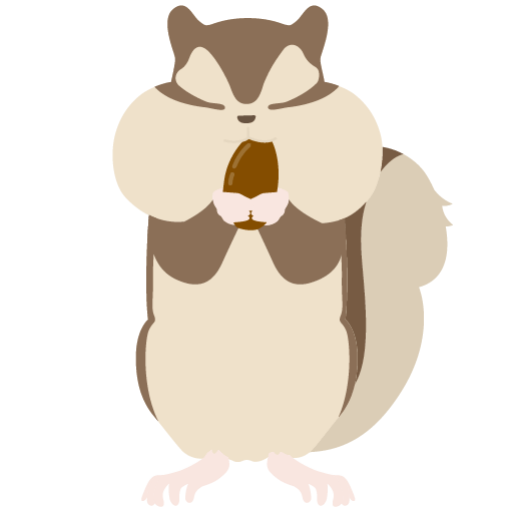
りす
- サーバやドメインはどこで手続きすべきなのか?
- 簡単なブログの立ち上げ方
- WordPressで選ぶべきテーマ
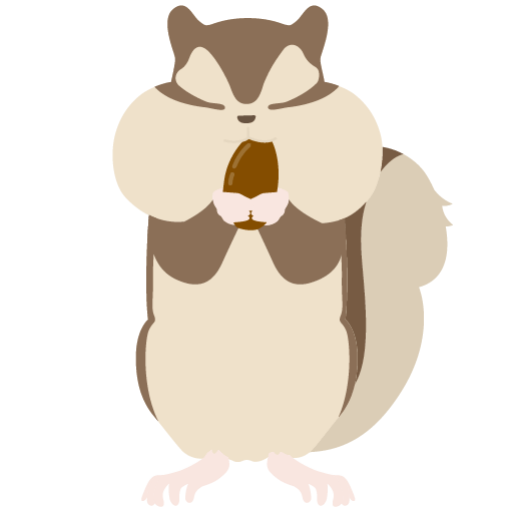
こんな内容を解決する記事を作成しました!
僕は現在社会人2年目で、2021年3月からブログを始めています。
本記事で紹介する方法を使えば、初心者でもブログを立ち上げる方法、最初のWordPress設定方法を学べます!!特に、最低限の予算でリスクなくブログを始めたい方に一読していただきたい記事となっています。
というのも、僕が月500円でブログを独学で立ち上げ、収益を出すことができたからです。
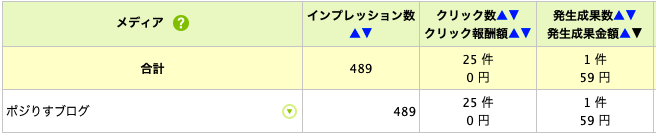
また、クリック数、Google表示回数は以下のようになっています。(3月〜7月)
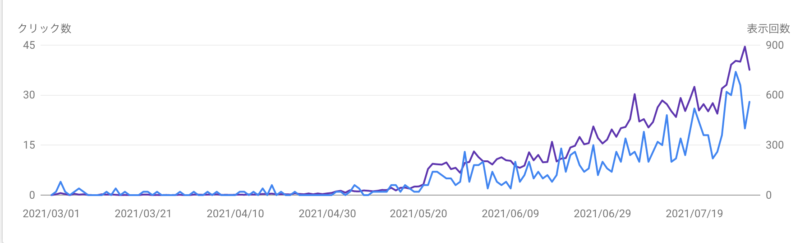
記事前半ではブログの立ち上げ方法、記事後半ではブログ運営方法について解説します!!
簡単な自己紹介をさせていただくと、僕は「社会人の生活を独学で豊かに」というテーマで、自身のさまざまな体験談を紹介しています。
WordPressブログの構築手順
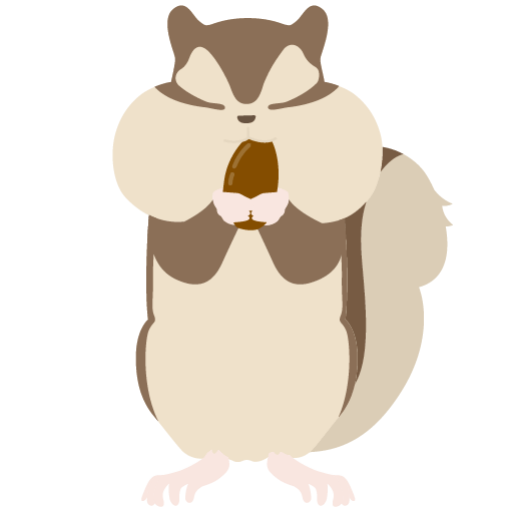
それでは、WordPressブログの構築手順を紹介します!
WordPressブログを作る前にサーバーとドメインを用意します。
1. サーバーを用意する
サーバーは多くの種類がありますが、こちらを利用している方が多いです。
エックスサーバーの特徴は、
- 多くのブロガーが紹介しているので、解決策がたくさんある
- 国内シェアNo.1の大手レンタルサーバーなので、安心できる
- キャンペーンを頻繁に行っており、コストパフォーマンスも高い
キャンペーンによりますが、年間約13,200円で契約できます。
さらに、アフィリエイトのセルフバッグを使えば年間約6,000円で契約できている状態にもできるので、オススメです。
ここまでエックスサーバーについて紹介しましたが、僕は最初にAWSサーバーと契約しています。
月420円という安さに惹かれて契約しましたが、最初の設定に15時間以上かかってしまい、エックスサーバーにしておけばよかったと後悔しています。
※AWSサーバーを使うべきでない複数の理由は、こちらで紹介しています。
僕の経験上、AWSを普段利用している方以外は、エックスサーバー1択です。
2. ドメインを取得する
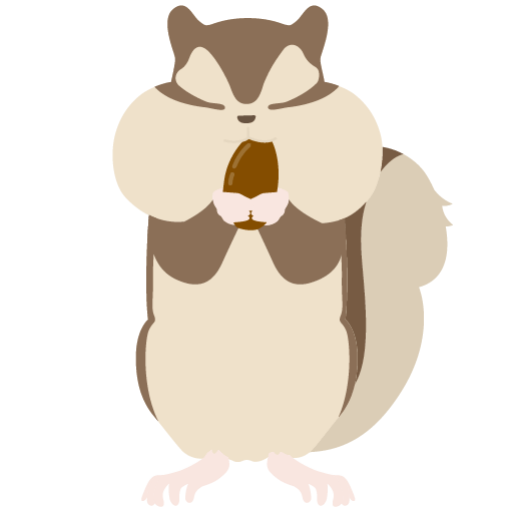
次に、ブログのURLを決めるドメインを取得します。
僕自身は、お名前.comというサービスで「posirisu.com」という名前を100円で契約しています。理由としては、AWSサーバーを使ってしまったため、新たにドメインを探す必要があったからです。
AWSサーバーを利用すると、ドメイン取得にも時間がかかってしまうため、エックスサーバーをオススメします。
なぜなら、エックスサーバーには、契約特典としてドメインが永久無料で取得できるからです。
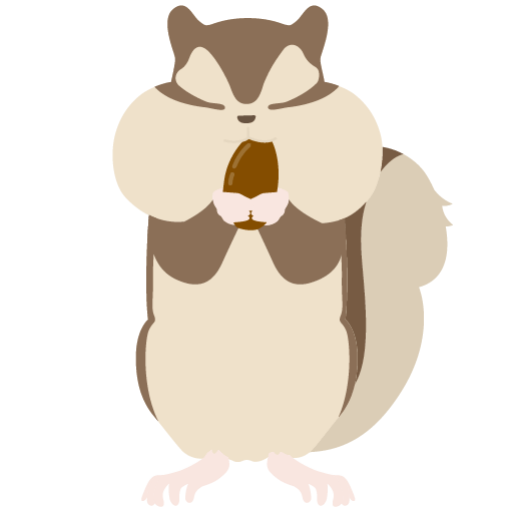
正直、「AWSサーバーの設定は大変だから、エックスサーバーでブログ構築した方がいい」と誰かに言って欲しかったです。僕と同じ経験をみなさんにして欲しくはないので、エックスサーバーでブログ運営することをオススメします!
3. WordPressブログを初期設定する
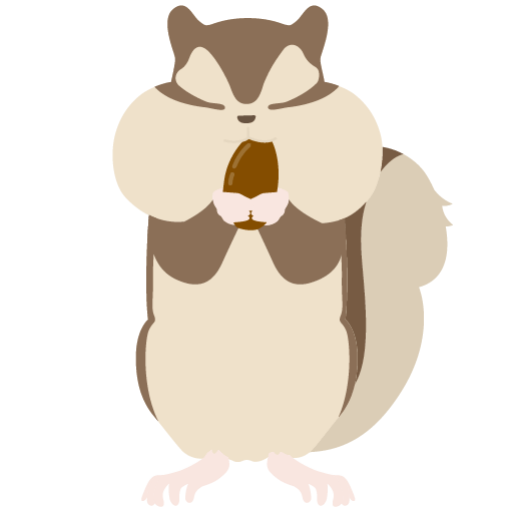
サーバーとドメインを取得できたら、いよいよWordPressを設定していきましょう!
⓪WordPressにログインする
まず1番最初に、WordPressにログインする必要があります。
ここでもやり方は簡単で、メールに記載されているURLをクリックし、メールに記載されたユーザ名とパスワードを入力すれば、ログインできます。
もしやり方に困った方は、こちらの副業ブログの記事を参考にしてください!
①デザインテーマを決める
次に、WordPressの初期画面でやることは、テーマを設定することです。
テーマを導入すると、ブログにオリジナリティを持って作成することができます。ブログのデザイン(見た目)、構成、SEO機能など、テーマによって全く違うものにあります。
今回、ブログの初心者の方にオススメするのは、「Cocoon」というテーマです。僕も実際、Cocoonを利用しているのですが、簡単におしゃれなブログを作ることができるのでオススメです。
Cocoonの特徴
- Cocoonまとめ記事など、多くの方が利用しているので、困った時に解決しやすい
- 無料のテーマにも関わらず、SEO対策や複数機能が利用できる
この2点が大きな特徴です。
ブログを運営していると、WordPressのバージョンアップなどでテーマに影響が出ることもあります。
そうした時に、多くの方が利用していると心強いので、Cocoonをオススメできます。
特に、「ゆかブログ」を運営しているゆかさんが、YoutubeでCocoonの設定方法を解説しているので、最初の頃はとても参考になります。
また、「Cocoon」は無料のテーマにも関わらず、SEO対策やモバイルフレンドリー(モバイルデバイスでの使い勝手の良さ)対策がされているのが特徴的です。
実際、ブログ運営開始してからずっと、Googleからモバイルフレンドリーなサイトとして評価されています。
Cocoonのテーマ導入方法はこちらのYoutubeが参考になったので、ぜひご覧ください!
②パーマリンクを設定する
次に、パーマリンクを設定しましょう。
パーマリンクとは、URLのことです。
WordPress管理画面の設定→「パーマリンク設定」をクリックします。
- 一番下の『カスタム構造』にチェック!
- 空欄に『/%postname%』と入力!
- 画面下にある『変更を保存』をクリック!
これで、毎記事ごとにオリジナリティのあるURLを作成できるようになります。
なぜ最初に、この設定をしないといけないのかというと、
GoogleはURLでページの内容を認識しており、URLを途中で変えてしまうと検索順位が下がってしまうと言われているからです。
また、URLに設定する文字は、原則「ローマ字か英語」にしましょう!日本語などのかな文字にすると化けてしまいます。。。
③プラグインの導入
次にやって欲しいのが、プラグインと呼ばれる拡張機能の導入です。
プラグインを導入すると、セキュリティ的に安全なサイトになったり、SEO(検索順位を上げること)対策を行えたりします。
さまざまなサイトで紹介されていますが、こちらのYoutube動画と同様の機能で最初は十分です。
ちなみに、僕が現在入れているプラグインを紹介します。※赤文字は上記に紹介されていないもの
・All-in-One WP Migration・・・すべてのブログデータを移行するツール。
・Contact Form 7・・・お問い合わせフォームを作れるプラグイン
・Google XML Sitemaps・・・簡単にGoogleの検索エンジンに認識してもらえるプラグイン
・EWWW Image Optimizer・・・画像を自動で圧縮してくれる便利なプラグイン
・Invisible reCaptcha・・・セキュリティ的にいいプラグイン
・Profile Press・・・プロフィール作成用のプラグイン
・SiteGuard WP Plugin・・・管理ページとログインに関する攻撃からの防御に特化したセキュリティプラグイン
・WordPress Popular Posts・・・人気の記事を表示させるプラグイン
・WP Revision Control・・・リビジョンの保存件数を設定できるプラグイン
・WP Multibyte Patch・・・日本語版のWordPressを使う際のかな文字や漢字などの文字化けを防いでくれるプラグイン
④ブログで使うツールを設定する
次に、ブログでよく使うツールを紹介します。
今現時点で利用しているツールは以下です。
- カエレバ・・・アフィリエイトの商品パーツを作る際に利用
- アプリーチ・・・アプリの商品パーツを作る際に利用
- O-DAN・・・無料の写真素材(サムネイルを作る際に利用)
- FLAT DESIGN ICON・・・アイコンを作る際に利用
- Canva・・・サムネイルや画像を編集する際に利用
⑤ASPを無料登録する
ブログで稼ごうとしているのであれば、商品を売って稼ぐ必要があります。さまざまなASPに無料登録して、どんな商品がアフィリエイトで売れるのか把握しておきましょう。
とりあえず、登録すべきASPはこちらです。
他にも多くのASPサイトがありますが、この2つは最大手なのでほぼ全ての人が入れているASPサイトです。
⑥Google分析ツールを導入する
最後に、Google分析ツールを導入します。
Google分析ツールでよく使うのが、
①Google Search Console
②Google Analytics
です。とりあえずこの2つを導入して、サイトの分析ができるようにしておきましょう!
導入方法については、こちらの記事が参考になるので、ご覧ください。
まとめ: アフィリエイト収入が発生するまでに行ったこと
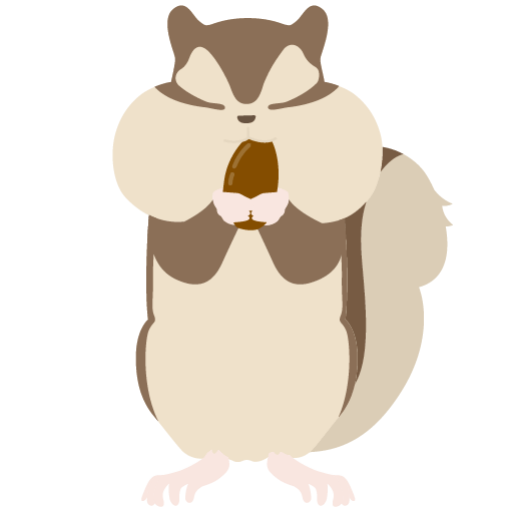
いかがでしたでしょうか?今回紹介した方法を使えば、初心者でもブログ構築、ブログの収益達成できると思います。
収益を得るには、与えられる情報の質が高ければ高いほど早く収益化するので、質の高い情報発信を心がけましょう!!
最後にもう一度内容を確認しましょう。
上記を意識して、ブログの収益化を目指してがんばりましょう!
皆様のお力に微力でも貢献できたら幸いです。
その際は、ぜひこちらのtwitterに報告いただけると嬉しいです。。。。




コメント